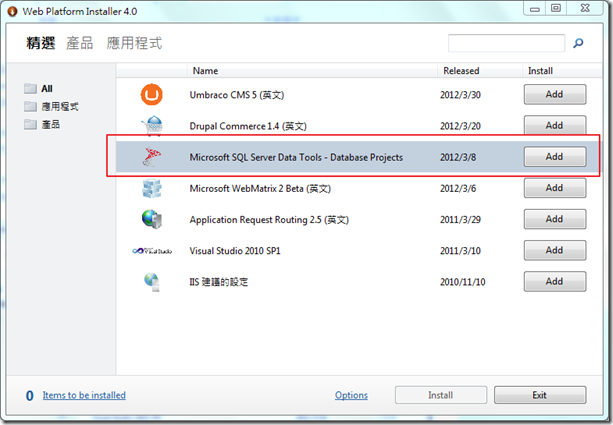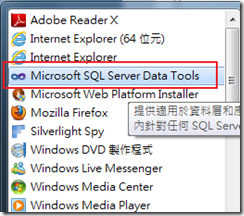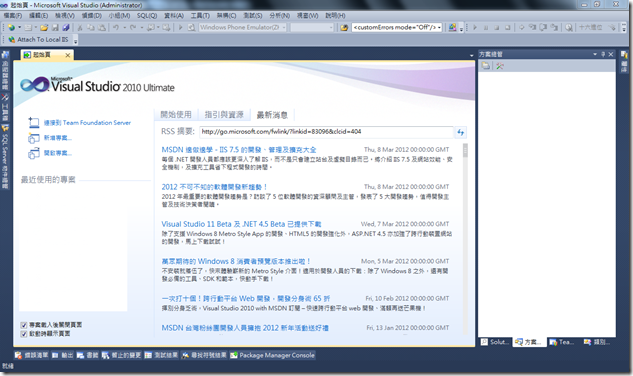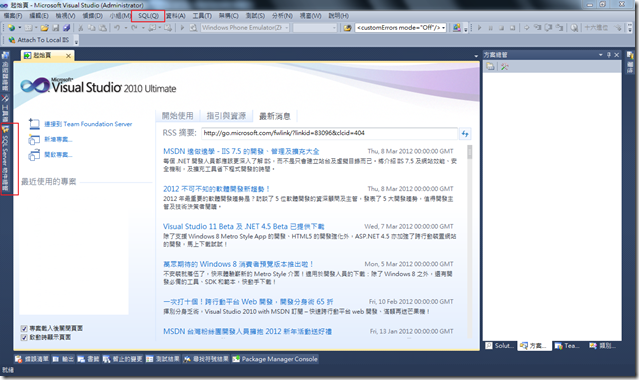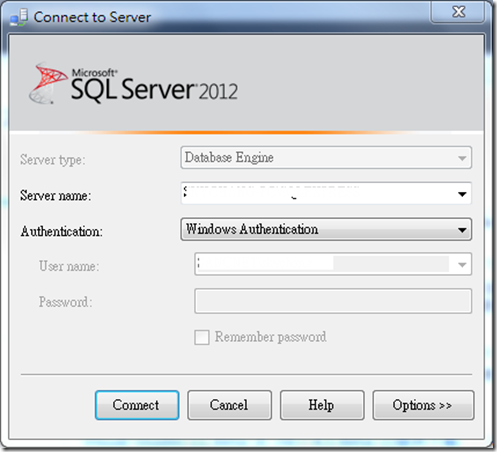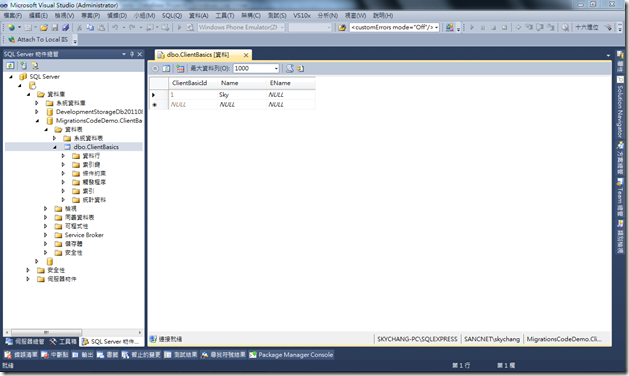安裝SQL Server Data Tools - DataBase Projects
2012/4/4 從SQL Server Developer Tools,Codename “Juneau” CTP3版本更新成SQL Server Data Tools – DataBase Project 2012/4/6 更新Web Platfrom找不到SQL Server Data Tools之問題,並提供連結下載位置。
SQL SERVER 2012終於上市了,雖然說SQL Server Management Studio Express也現在也變成Visual Studio為基底,但身為開發人員的小弟我,比較關注的是SQL Server的開發工具(SSDT),但有甚麼不同呢!?根據小弟我的觀察SQL Server Management Studio Express偏向於DBA層級使用,可以進行完整的DB控制,但SQL Server Data Tools是比較偏向給撰寫SQL程式的程式設計師使用,所以未來我們寫程式的人,就可以不需要再多灌一個SQL Server Management Studio Express了,可以裡用SQL Server Data Tools完全整合到Visual Studio裡面去!,甚至針對撰寫的SQL加入版控!!
既然我是Web Platfrom的愛用者,當然就直接在Web Platfrom上面裝嚕,如果不清楚Web Platfrom的朋友們,可以參考這篇。
首先第一步,選擇的產品是Microsoft SQL Server Data Tools – Database Projects 確定無誤後,就按下安裝,然後就等待完成!( 網友大胖哥有提到Web Platform Install 3.0會找不到 SQL Server Data Tools,目前只有Web Platform Install 4.0 Beta才有提供SQL Server Data Tools,所以有需要的人可以利用這個網站,直接下載SQL Server Data Tools或是利用這個網站下載Web Platform Install 4.0 Beta並安裝SSDT。 )
安裝完成後,我們可以從開始列,看到新的軟體"Microsoft SQL Server Data Tools"!!
改快開箱看看,這時候,就會將整個VS2010啟動起來!沒錯,和普通啟動Visual Studio沒兩樣…
但仔細觀察後,我們可以發現上面多了SQL(Q)和SQL Server物件總管。
打開SQL Server物件總管,我們可以趕快來增加一台SQL Server看看!
到這邊,應該就有SQL Server Management Studio Express的感覺了吧,然後輸入你的SQL Server name和帳號。( 不過為啥這個還是英文阿- -?,進去就全是中文了,不用擔心 )
登入進去後,我們就可以利用SQL Server物件總管來對資料庫進行SQL的開發與撰寫。
後面會開始介紹,SQL Server Data Tools的強大功能!